惠普打印机已连接电脑但无法打印 打印机准备就绪但是无法打印怎么办(惠普)
惠普打印机已连接电脑但无法打印,现代生活中,打印机已经成为我们生活和工作中不可或缺的一部分,然而有时我们会遇到打印机已经连接电脑,甚至显示打印机准备就绪,但仍然无法正常打印的问题。这种问题最常见的类型之一是惠普打印机已连接电脑却无法打印,打印机准备就绪但是无法打印的情况。这时我们应该如何解决这一问题呢?以下是一些可能的解决方法。
具体步骤:
1、查找原因?当我们遇到打印机无法打印的时候,我们一定要想想。为什么打印机不能打印了,之前还好的,怎么突然不能打印了。还是装的时候就不能打印,还是因为其它人或者自己操作过什么了,不能打印。所以打印机不能打印的时候,一定要查找出原因所在。
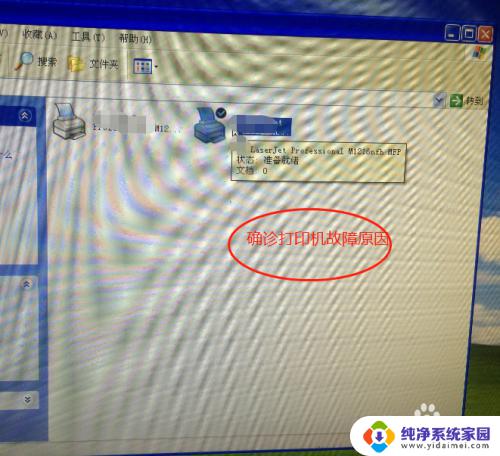
2、确诊原因?当我们思考之后,赶紧针对这些可能的问题进行一一排查,来确认确切的原因是什么。那么怎么查呢,我们首先根据自己是否操作过什么或者没有操作过什么突然不能打了。当无法查出确切原因的时候,我们按照下面操作。

3、检查外在?首先我们检查打印机的电源是否开启,usb数据线连接电脑是否松动。硒鼓是否安装妥当,打印机面板显示灯是否绿灯,还是红灯或者黄灯报错或者卡纸等等。

4、检查内在?检查我们的电脑是否有识别打印机,设备管理器里面有没有发现打印机。控制面板打印机里面图标是否有,驱动是否被卸载。
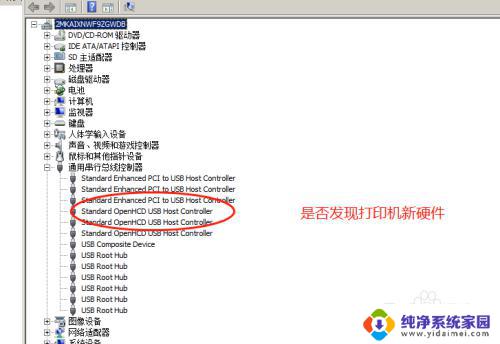
5、确认上面都无问题,此时我们进行更换打印机usb数据线。试一试是否能正常打印。

6、如果还不行,我们要去官网下载打印机驱动,然后进行重新安装打印。也有可能是打印机驱动的问题,或者打印机端口被占用。
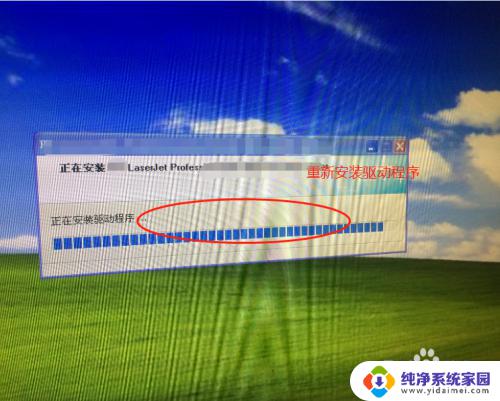
7、如果更换usb,升级驱动还是不行。那么我们可以将打印机连接到其它电脑,进行重新安装打印机驱动。确认打印机通过usb连接电脑,是否能够发现新硬件,如果可以就确保打印机没有问题。如果有问题,那就是打印机坏了,需要维修或者更换。

以上就是惠普打印机已连接电脑但无法打印的问题解决方案,如果还有问题,可以根据本文提供的方法来操作,希望能够帮助到大家。
惠普打印机已连接电脑但无法打印 打印机准备就绪但是无法打印怎么办(惠普)相关教程
- 惠普150nw怎么连接无线打印 惠普打印机无线打印教程
- 惠普deskjet1010打印机怎么连接电脑 惠普打印机连接电脑方法
- 惠普1005w无线打印怎么连接 惠普打印机如何设置无线打印
- 惠普4828打印机无线连接教程 惠普打印机无线打印教程
- 惠普136nw打印机无线连接 惠普136w打印机无线网络连接步骤
- 惠普laser打印机怎么连接wifi 惠普打印机无线连接教程
- 惠普打印机136w怎么连接wifi 惠普136w打印机无线网络连接教程
- 惠普m126打印机怎么连接无线网 惠普m126nw无线打印机设置指南
- 惠普1000打印机怎么连接电脑 惠普打印机连接电脑的步骤
- 惠普无线打印机连接wifi 惠普打印机无线连接教程
- 笔记本开机按f1才能开机 电脑每次启动都要按F1怎么解决
- 电脑打印机怎么设置默认打印机 怎么在电脑上设置默认打印机
- windows取消pin登录 如何关闭Windows 10开机PIN码
- 刚刚删除的应用怎么恢复 安卓手机卸载应用后怎么恢复
- word用户名怎么改 Word用户名怎么改
- 电脑宽带错误651是怎么回事 宽带连接出现651错误怎么办